Criação de um arquivo Crontab
Crontab abreviado para arquivo de tabela Cron é usado para executar tarefas Cron. O usuário deve primeiro criar um arquivo crontab porque ele não está disponível por padrão no sistema. O arquivo crontab pode ser criado em qualquer sistema operacional baseado em Linux usando o comando fornecido a seguir:
$ crontab -e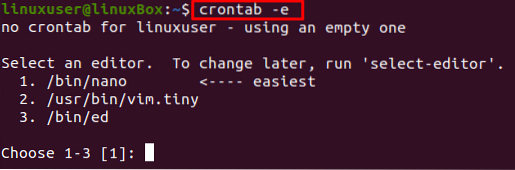
Se você está executando o comando fornecido acima pela primeira vez, ele irá pedir-lhe primeiro para escolher o editor de texto. Selecione o mais fácil, “Nano Editor”, conforme mostrado na captura de tela, digitando o número do índice do editor desejado e depois de selecionar o editor, pressione Enter:
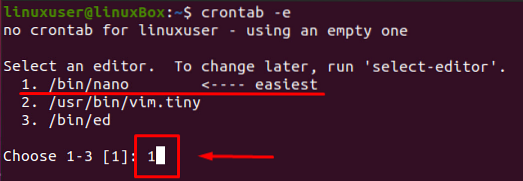
O novo arquivo crontab será criado. Agora, neste arquivo, você pode escrever todos os jobs do Cron de sua escolha.
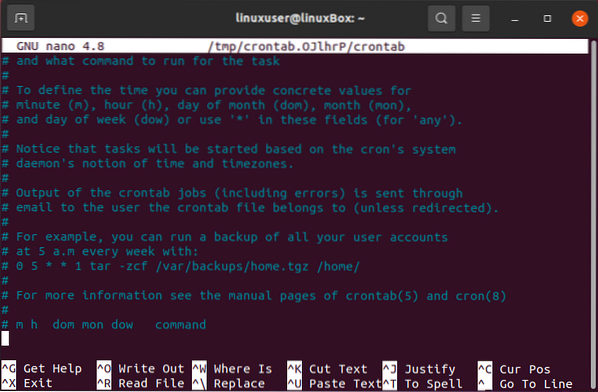
Sintaxe
A sintaxe para executar o cronjob é que primeiro temos que mencionar a hora e depois especificar o comando que queremos executar. A sintaxe para mencionar o tempo é ainda dividida em cinco campos.
* * * * * comando (s)- O primeiro campo descreve o minuto.
- O segundo campo descreve a hora.
- O terceiro campo descreve o dia do mês.
- O quarto campo descreve o mês.
- O quinto campo descreve o dia da semana.
Certo, uma vez que você entendeu a posição certa para descrever o tempo para executar o cronjob, existem várias maneiras de mencionar o tempo.
➔ O operador asterisco '*', um.k.um curinga é descrito como todos os valores permitidos. Por exemplo, 0 0 1 * * executará o comando à meia-noite do primeiro dia de cada mês.
➔ Uma lista de valores separados por vírgulas descreve a lista de valores para repetição. Por exemplo, 10,20,30
➔ O operador traço '-' descreve a gama de valores. Por exemplo, 5-10.
➔ O operador barra '/' ajuda a fazer a conjunção com intervalos. Por exemplo, * / 2 * * * * executará o cron job após cada intervalo de 2 minutos.
Agora que você tem conhecimento teórico suficiente sobre trabalhos Cron, vamos realizar algumas coisas práticas e ver como executar trabalhos Cron a cada 10, 20 ou 30 minutos.
Execute um Cron Job a cada 10 minutos
Pode haver duas maneiras de executar um cron job após um intervalo de tempo específico, como a cada 10 minutos.
A primeira maneira é usar uma lista de minutos separados por vírgulas; por exemplo, se quisermos executar um script a cada 10 minutos, a sintaxe para escrever tal Cron job é fornecida a seguir:
0,10,20,30,40,50 * * * * / home / linuxuser / script.sh
Mas não parece uma tarefa muito tediosa escrever toda a lista de minutos? O operador slash ajuda a escrever a sintaxe fácil para executar um Cron job a cada 10 minutos.
* / 10 * * * * / home / linuxuser / script.sh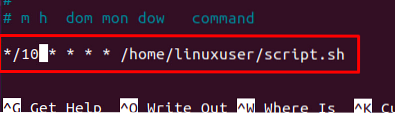
Neste comando, * / 10 criará uma lista de minutos a cada 10 minutos.
Execute um Cron Job a cada 20 minutos
Assim como escrevemos o Cron job para executar o script a cada 10 minutos, podemos fazer o mesmo para executar o script a cada 20 minutos:
* / 20 * * * * / home / linuxuser / script.sh
Execute um Cron Job a cada 30 minutos
Da mesma forma, a sintaxe para executar um cron job a cada 30 minutos será como:
* / 30 * * * * / home / linuxuser / script.sh
Conclusão
Cron jobs são usados para executar os comandos após um intervalo de tempo específico para gerenciar as atualizações do sistema ou fazer backup dos dados do sistema e aprendemos como executar Cron jobs a cada 10, 20 ou 30 minutos após. Esperamos que esta postagem ajude a entender e executar tarefas Cron.
 Phenquestions
Phenquestions


